Win10系统下载_2023最好用的Win10系统下载
有很多小伙伴还是很喜欢使用Win10系统的,并且Win10系统不同的版本之间也有着些许不同,能够满足用户不同的需求,那么小编这次就为大家推荐几个2023比较好用的几款Win10系统,有需要的小伙伴就快来本站下载吧。

更新日期:2023-12-10
来源:系统之家
近期有联想拯救者用户在对电脑进行调整和优化的过程中,想要进入BIOS设置来修改一些硬件设置,那么你知道我们应该怎么操作让能让电脑进入BIOS吗?方法很简单,我们可以利用快捷键进入BIOS、利用恢复系统界面进入BIOS、利用NOVA孔进入BIOS,以下是详细的步骤,我们来看看吧。
方法一:利用快捷键进入BIOS
1. 在开机或重启的Lenovo画面自检处,快速、连续多次按键盘的“F2”按键,即可进入BIOS界面。如下图所示:

提醒:部分机型需要使用“Fn+F2”热键进入。
2. 笔记本键盘的“F2”按键,在键盘的左上角区域。如下图所示:
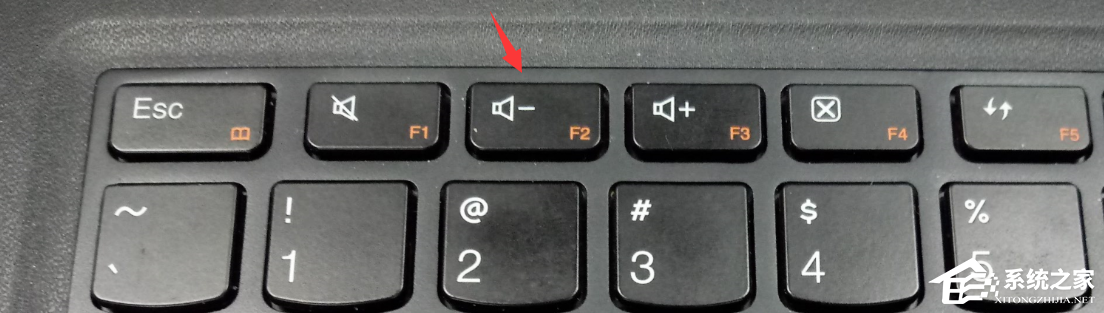
方法二:利用恢复系统界面进入BIOS
打开电脑,点击屏幕左下角的【开始】图标,点击【电源】。
按住【shift】键不松,点击【重启】按钮。
在进入的界面中,依次点击【疑难解答】-【高级选项】-【UEFI固件设置】即可进入BIOS。
方法三:利用NOVA孔进入BIOS
在电脑关机状态下,使用卡针之类的物品戳下位于机身侧面的【NOVO】孔。
电脑启动后,选择【BIOS SETUP】选项即可进入BIOS。
如果以上方法都无法操作可以尝试重装系统。
推荐系统下载:联想 Lenovo Windows10 64位 专业装机版
Win10d为你带来联想 Lenovo Windows10 64位 专业装机版下载,具有快速、稳定、安全等特点,整合新的Win10系统补丁文件,同时优化Win10的所有功能,以及发挥了硬件性能,满足用户对多任务处理、图形处理和游戏等需求。系统进行了全面的激活,保证用户在下载安装完系统以后,就可以永久免费使用,非常适合企业、公司电脑安装使用。

以上就是系统之家小编为你带来的关于“两种简单方法,联想拯救者进入BIOS界面”的全部内容了,希望可以解决你的问题,感谢您的阅读,更多精彩内容请关注系统之家官网。
Win10系统下载_2023最好用的Win10系统下载
有很多小伙伴还是很喜欢使用Win10系统的,并且Win10系统不同的版本之间也有着些许不同,能够满足用户不同的需求,那么小编这次就为大家推荐几个2023比较好用的几款Win10系统,有需要的小伙伴就快来本站下载吧。

Win10一直自动修复无法进入系统怎么办?Win10一直卡在自动修复死循环解决方法
Win10一直自动修复无法进入系统怎么办?有用户电脑开机了之后,桌面提示出现系统错误需要重启进行修复。但是重新启动电脑进行修复的时候,却一直卡在修复画面,无法完成修复。再次重启电脑依然是显示需要修复,无法进入系统桌面。那么这个情况怎么去解决呢?来看看以下的解决方法分享吧。
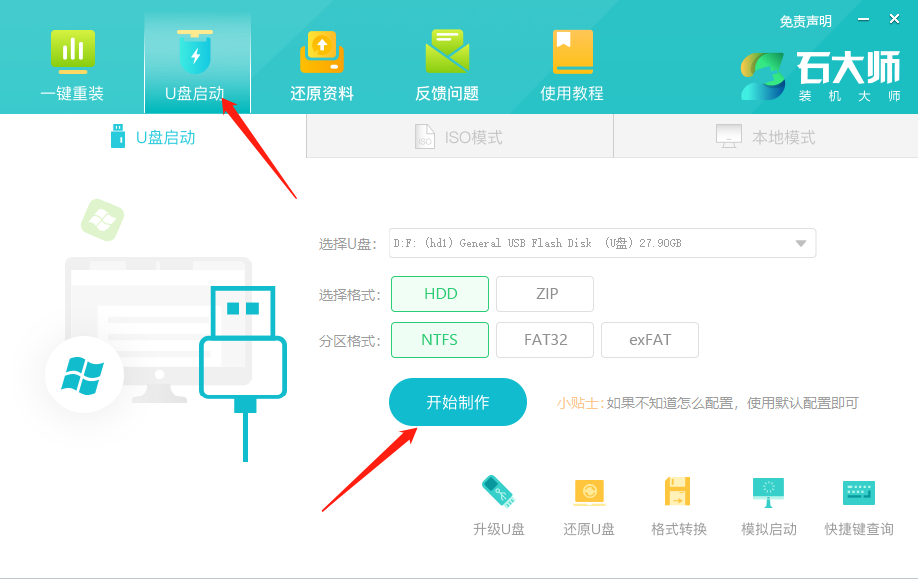
Win10开机显示logo后黑屏怎么办?Win10开机示logo后黑屏的解决方法
我们在日常的学习和工作中都经常会使用到电脑,而在使用的过程中也难免会遇到各种各样的问题,其中黑屏现象最为常见,尤其是一些小伙伴遇到的都是开机显示logo之后就黑屏,那么这种情况要如何解决呢?下面就一起来看看方法吧。

Win10怎么拨号连接宽带?Win10拨号连接宽带上网操作教程
Win10怎么拨号连接宽带?我们在初次进行有线宽带网络连接的时候,需要进行宽带网络的拨号连接。很多用户不知道如何去进行网络连接的方法,如果你也不知道怎么进行拨号连接宽带的话,可以看看以下的详细操作步骤教学分享。

Win10多屏显示快捷键是什么?Win10多屏显示快捷键介绍
我们有时候在使用电脑的时经常会去进行多屏显示,但有不少小伙觉得每次都要点击设置非常的麻烦,因此想知道多屏显示的快捷键是什么,其实这个操作起来也是十分便捷的,有需要的快来看看详细教程吧~。

Win10安全模式启动不了系统怎么办?Win10安全模式启动不了系统的解决方法
Win10安全模式启动不了系统怎么办?当我们在电脑出现一些问题的时候就会选择进入安全模式解决,不过最近有一些用户发现自己的电脑安全模式启动不了系统,那么这个问题到底需要怎么解决呢,有需要的快来看看详细教程吧~
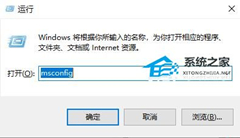
Win10易升安装非常慢怎么办?三种方法有效解决!
Win10易升工具可以帮助Win7、Win8用户升级到最新Win10版本,是个很好用的系统升级助手,但是近期有用户在使用该工具时,发现Win10易升安装非常慢,那么有没有什么方法可以解决这一问题呢?我们来看看吧。

Win10安全模式密码不正确怎么办?Win10安全模式密码不正确的解决方法
我们在使用电脑时难免会进入到安全模式,而最近很多用户们在使用win10系统进入安全模式的时候,突然发现自己的安全密码记不清楚了,那么这个问题到底需要怎么才能够解决呢?其实很简单,下面就和小编一起来看看吧。
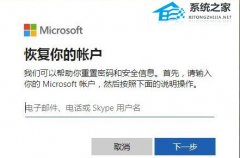
Win10免驱无线网卡无法识别怎么办?Win10免驱无线网卡CD驱动器不显示解决方法
Win10免驱无线网卡无法识别怎么办?有用户在自己的电脑上安装了免驱无线网卡之后出现无法识别的情况。因为这些免驱网卡的使用方法是需要到CD驱动器里面去进行网卡程序的安装的。而CD驱动器不显示就无法使用了,那么这个问题怎么去解决呢?来看看以下的解决方法吧。
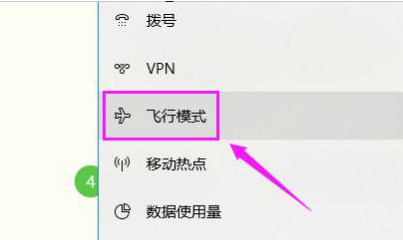
Win10重装系统之后不能联网?重装Win10后无法连接到网络的四种解决方法
Win10重装系统之后不能联网?当我们的电脑出现了问题时,有用户会直接通过重装系统的方法来解决,但是近期有用户遇到了重装系统之后电脑无法联网的情况,这是怎么回事呢?以下小编将教大家通过检查硬件、检查网络设置和检查驱动等方法进行排查,下面就来看看详细的操作吧。
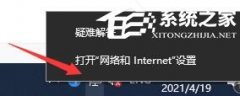
Win10自动删除恶意文件怎么关闭?阻止Win10自动删除危险文件的方法
相信很多小伙伴在使用电脑的时候都遇到过系统自动删除危险文件的情况,但是这里面难免会有误判的情况,很是麻烦,那么有没有方法可以关闭呢?针对这一问题,本篇带来了详细的解决方法,操作简单,分享给大家,一起看看吧。

Win10如何一键重装系统?系统之家装机大师一键重装Win10方法
当我们的电脑使用时间久了难免会法伤各种各样的问题,比如磁盘空间满了、流畅度卡顿等等,很多小伙伴都不知道怎么解决,其实可以通过重装win10系统来解决,那么接下来一起看看使用系统之家装机大师一键重装Win10方法吧。

Win10生化危机4重制版闪退怎么办?Win10玩不了生化危机4重制版的解决方法
生化危机4重制版是原作生化危机4的升级版,不仅在兼具原作独有的紧张感同时,还为玩家带来新鲜感,也是吸引很多玩家体验,那么我们在遇到Win10玩这款游戏闪退的时候应该怎么办呢?下面就一起来看看解决方法吧。

Win10闹钟如何休眠仍然响?Win10闹钟休眠仍然响的解决方法
有非常多的小伙伴使用win10系统的时候,希望可以使用Windows系统中自带的闹钟功能,不过小编发现有不少用户们都不清楚这个闹钟功能在我们电脑休眠的时候还能继续响吗?想知道的小伙伴就快来看看详细的解答吧。
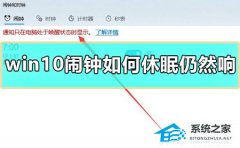
Win10系统还原会丢失数据吗?
相信有些小伙伴在使用电脑的时候或多或多都经历过系统还原或者重装的情况,因此也有一部分没经历的小伙伴好奇,win10系统还原之后会不会丢失数据,其实这个取决于你的选择,一般来说恢复系统是把文件或者系统还原到之前备份的某个时间点,防止系统崩溃和重要文件丢失。
